Google Pixelin päivittäminen Android 12: sta Android 11: een
Miscellanea / / August 04, 2021
Tässä oppaassa näytämme vaiheet Google Pixelin päivittämiseksi Android 12: sta Android 11 R. Google aloitti Android 12: n toisen beetaversionsa julkaisemisen yleisölle sen jälkeen, kun ensimmäinen on julkaistu Google I/O, joka tuo uuden uudistetun käyttöliittymän, uuden ilmoitustyylin, yksityisyyden hallintapaneelin ja paljon muuta pöytä.
Tätä kirjoitettaessa Android 12 beta 2 on jo valmistunut Pixel -sarjan laitteille. Pixel 3 ja sitä uudemmat versiot voivat nyt toivottaa laitteilleen paljon uusia ja huomionarvoisia ominaisuuksia. Näitä ovat esimerkiksi taustakuvapohjaiset teematyylit, uudet kuvakaappauksen muokkausvaihtoehdot, Material YOU -suunnittelu ja paljon muita. Kuitenkin toistaiseksi ne ovat beetavaihe.
Aiheeseen liittyvät artikkelit
- Kuinka asentaa Android 12 Google Pixeliin
- Lataa Android 12 GSI (Generic System Image)
Tietämättömille nämä on tarkoitettu kehittäjille, jotka voisivat tutustua konepellin alle tehtyihin muutoksiin ja koodikanniin. Nämä rakenteet ovat epävakaimpia, ja niihin liittyy yleensä myös muutamia vikoja. Tästä huolimatta tekniikan harrastajat ovat aina valmiita testaamaan huippuluokan ominaisuuksia. Jos olet yksi heistä ja olet asentanut Android 12: n, mutta olet nyt valmis peruuttamaan päätöksesi, tämä opas auttaa sinua. Tässä on yksityiskohtaiset ohjeet Android 11 R -version päivittämisestä Android 12 -betasta.
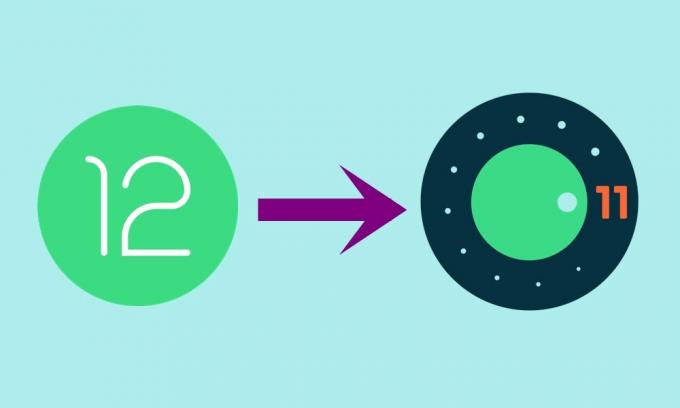
Google Pixelin päivittäminen Android 12: sta Android 11: ksi
Ennen kuin luettelemme ohjeet, on valittava pari vaatimusta. Varmista, että täytät kaikki nämä edellytykset ja jatka sitten vain alentamisvaiheiden kanssa.
Edellytykset
- Aloita ottamalla a täydellinen varmuuskopio laitteesta. Tämä johtuu siitä, että alla oleva prosessi pyyhkii kaikki laitteesi tiedot.
- Ota seuraavaksi käyttöön USB -virheenkorjaus ja OEM -lukituksen avaus laitteellasi. Siirry kohtaan Asetukset> Tietoja puhelimesta> Napauta koontinumero 7 kertaa> Palaa Asetukset> Järjestelmä> Lisäasetukset> Kehittäjäasetukset> Ota käyttöön USB -virheenkorjaus ja OEM -lukituksen avaus.
- Sinun on myös avattava laitteen käynnistyslataimen lukitus. Jos et ole vielä tehnyt niin, katso oppaamme Käynnistyslataimen avaaminen Fastboot -menetelmän avulla Androidissa
- Asenna samoin Android SDK -alustatyökalut tietokoneessa.
- Lataa lopuksi vakaa Android 11: n vakaa koontiversio laitteellesi: Android 11 tehdaskuvia
Se siitä. Nämä olivat kaikki vaatimukset. Voit nyt jatkaa vaiheisiin, joilla voit päivittää Android 11 R -versioon Android 12 -betaversiosta.
Ohjeet Vaiheet
Ennen kuin noudatat alla olevaa menetelmää, voit yrittää poistaa Android 12 -käyttöoikeuden Googlen kehittäjäsivusto.
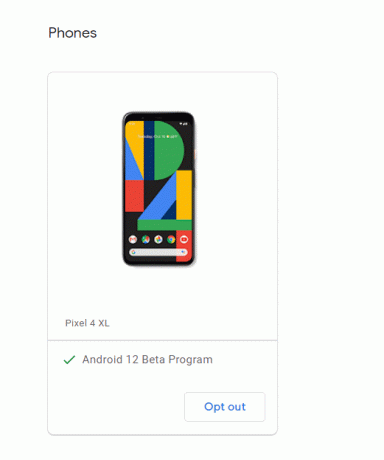
Kun olet tehnyt sen, saat nyt virallisen OTA -päivityksen, jonka avulla voit päivittää Android 12: sta Android 11: een ilman tietokonetta. Jos et, jos et pysty alentamaan, voit noudattaa alla olevaa menetelmäämme.
Mainokset
- Pura aluksi ladattu Android 11 -levy tietokoneesi alustatyökalut-kansiosta.
- Liitä nyt laite tietokoneeseen USB -kaapelilla. Varmista, että USB -virheenkorjaus on käytössä.
- Siirry sitten alustan työkalut -kansioon, kirjoita CMD osoiteriville ja paina Enter. Tämä käynnistää komentokehotteen.

- Käynnistä laite Fastboot -tilaan kirjoittamalla seuraava komento CMD -ikkunaan.
adb uudelleenkäynnistyksen käynnistyslatain
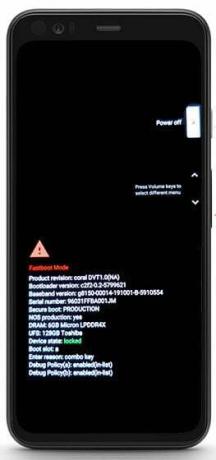
- Käytä nyt alla olevaa komentoa vilkuttaaksesi Android 11: n vakaan rakenteen:
flash-kaikki
- Tämä voi kestää muutaman minuutin. Kun olet valmis, voit käynnistää laitteen uudelleen käyttöjärjestelmään seuraavan komennon avulla:
pikakäynnistys uudelleenkäynnistys
Se siitä. Nämä olivat vaiheet Android 11 R -version päivittämiseen Android 12 -betasta. Jos sinulla on kysyttävää edellä mainituista ohjeista, kerro meille kommenteissa. Pyöristäminen, tässä muutamia iPhonen vinkit ja temput, PC -vinkkejä ja temppujaja Android -vinkkejä ja temppuja että sinun pitäisi myös tarkistaa.



![Stock ROMin asentaminen kioskiin TK80 [Firmware Flash File / Unbrick]](/f/4a795ba07f08e3ff9f9d7d76ef477ad3.jpg?width=288&height=384)